1.Account Ohjaus: Luo ensin huomioon ohjelmistoa
ensimmäisen kerran. Sinun täytyy muistaa käyttäjätunnuksesi ja salasanasi
myöhempää käyttöä varten. Kun kirjaudut sisään, voit luoda enemmän tilin muille.
2.Company nimi: varaston ikkunassa, voit näyttää nimen
oman yrityksen tai organisaation, tai vain näyttö varaston nimi.
"Klikkaa input yhtiö" ilmoitus ei näy uudelleen, kun olet
tulo nimi ja vahvista. Sinun tulisi olla varovainen, kun nimeät
inventaario.
3.Inventory: Voit tallentaa kaikki tiedot kohteen ja tallentaa
ennalta suunniteltu tietokanta. Voit tarkastella, lisätä, poistaa ja tallentaa muutokset
inventaario.
Kun lisäät uuden ennätyksen, et voi jättää kohteen ja ID laatikot tyhjiä,
mutta voit syöttää mitään tai jätä tyhjäksi kaikki muut. Jos
halua käyttää aikaa tunnus, voit tehdä sen kaksoisnapsauttamalla ID ruutuun.
Voit myös täyttää "Date" kaksoisnapsauttamalla ruutuun.
4.Search inventaario: Klikkaa "Hae" -painiketta varaston ikkunassa
haku -ikkuna. Voit etsiä varaston kohta, ID, Avainsana
ja luokka. Voit tarkastella haun tulokset tulostaa valitun tietueen.
5.Category: Tämä ikkuna voidaan avata napsauttamalla "Luokka" etiketti
kartoitukseen ikkunassa. Voit muokata luokka avattu
ikkuna.
6.Print raportti: Voit avata Tulosta-ikkuna napsauttamalla painiketta
"Tulosta raportti" kartoitukseen winddow. Sitten voit tulostaa suuria
sarakkeet varaston tai tallenna PDF, Word ja Excel-tiedostoja paikalliseen
tietokone.
7.Backup inventaario: Voit varmuuskopioida varaston tietokantaan työpöydälle
painike "Backup Data" varaston ikkunan.
Vaatimukset :
.NET Framework 4.5

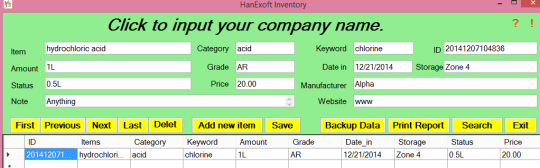
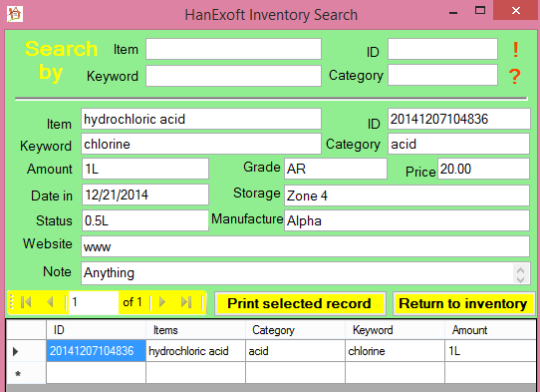
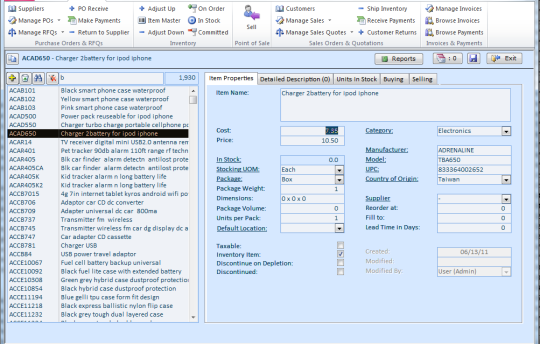

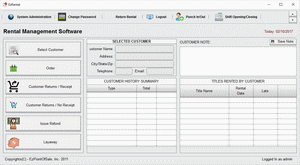
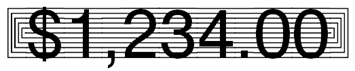
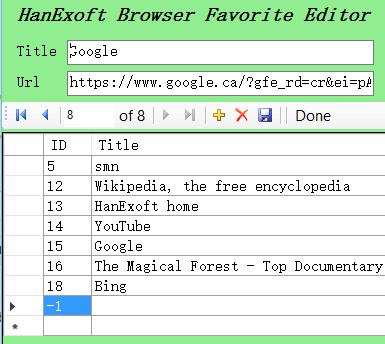
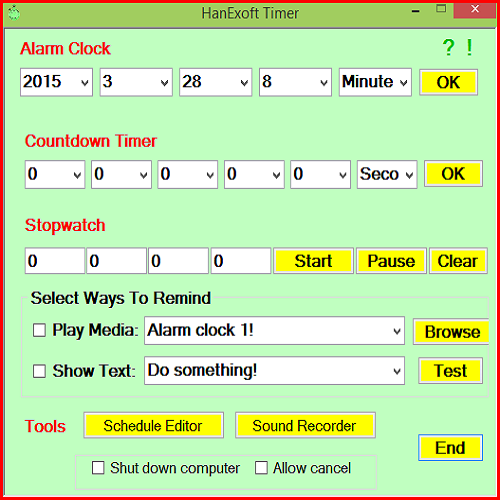
Kommentteja ei löytynyt